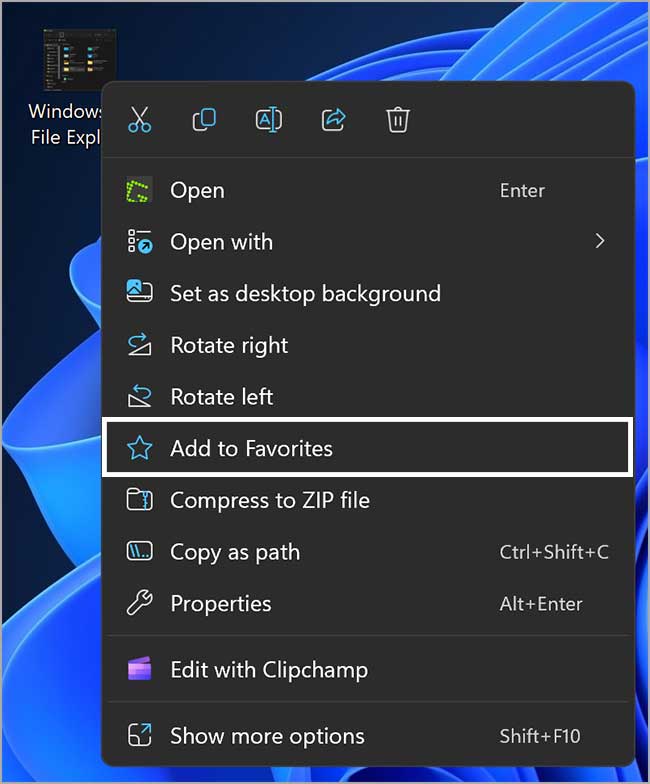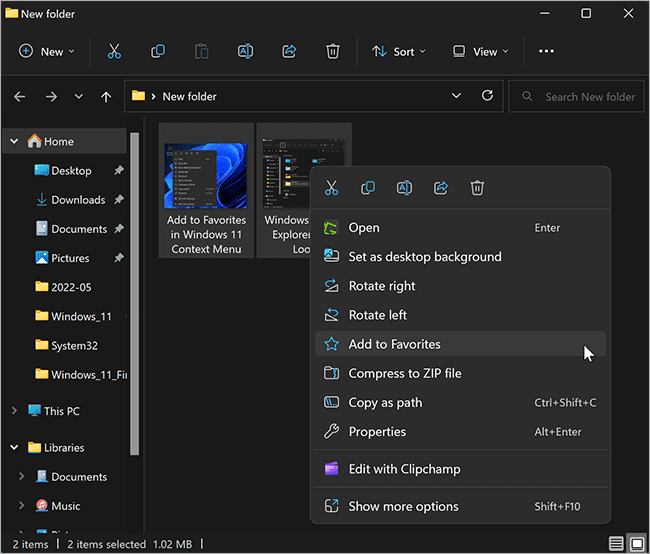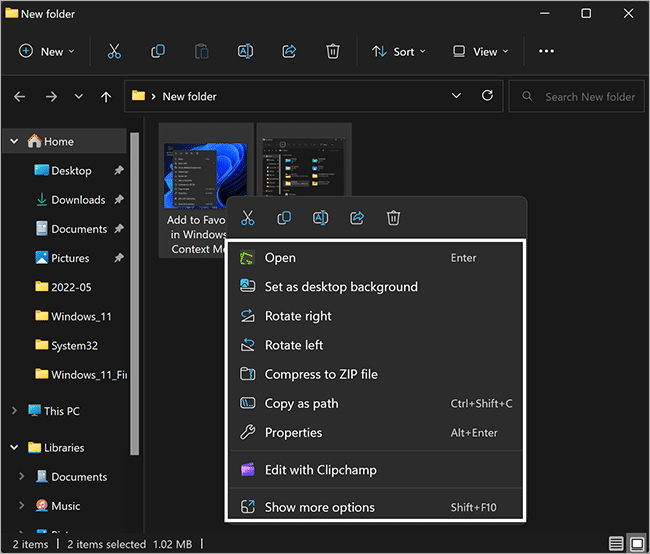Cara menghapus “Tambahkan ke Favorit” dari menu konteks di Windows 11
Artikel tulisansamsul ini akan menunjukan bagaimana cara menghapus “Tambahkan ke Favorit” dari menu konteks di Windows 11. Bagian Favorit di Windows 11 pertama kali diperkenalkan di build 22593 oleh Microsoft. Ini bukan bagian baru; pada dasarnya, Microsoft sudah mengganti nama Akses Cepat ke Home di lokasi startup File Explorer. Dan bagian File yang disematkan sekarang menjadi Favorit. Jika kamu tidak ingin menambahkan file apa pun di bagian Favorit, menu konteks Tambahkan ke Favorit Windows 11 tidak berguna untuk kamu, dan kamu bisa menghapusnya dari komputer.
Jika kamu menjalankan Windows 11 versi 22H2, File Explorer akan terlihat seperti tangkapan layar di bawah.
Dan ketika kamu mengklik kanan pada file di desktop, kamu akan melihat “Tambahkan ke Favorit” di menu konteks.
Dalam panduan ini, kita akan memandu kamu melalui langkah-langkah untuk menghapus “Tambahkan ke Favorit” di menu konteks Windows 11.
Cara menambahkan atau menghapus Favorit dari Beranda di Windows 11 File Explorer
Untuk menambahkan atau menghapus Favorit dari Beranda di Windows 11 File Explorer, gunakan langkah-langkah ini:
1. Buka File Explorer.
2. Saat File Explorer terbuka, navigasikan ke folder tempat kamu menyimpan file.
3. Selanjutnya, pilih salah satu atau beberapa file yang akan kamu tambahkan ke Favorit.
4. Klik kanan file yang dipilih dan pilih Tambahkan ke Favorit dalam menu konteks.
Setelah kamu menyelesaikan langkah-langkahnya, file/file yang dipilih sekarang akan disematkan ke bagian Favorit di folder Beranda.
Jika kamu ingin menghapus item yang disematkan dari bagian Favorit di folder Beranda, pilih file di bawah bagian Favorit dan klik kanan pada item tersebut. Lalu pilih Hapus dari Favorit dalam menu konteks.
Setelah kamu menyelesaikan langkahnya, file yang dipilih akan dihapus dari bagian Favorit di folder Beranda.
Cara menghapus “Tambahkan ke Favorit” dari menu konteks Windows 11
Untuk menghapus “Tambahkan ke Favorit” dari menu konteks Windows 11, gunakan langkah-langkah ini:
1. Buka Registry Editor.
2. Kemudian, navigasikan ke kunci berikut di bilah sisi kiri registry:
HKEY_CLASSES_ROOT\*\shell\pintohomefile
3. Klik kanan pada kunci pintohomefile dan pilih Baru > String Value.
4. Beri nama REG_SZ yang baru dibuat sebagai ProgrammaticAccessOnly.
5. Tutup jendela Registry Editor.
Itu saja.
Lain kali pada saat kamu mengklik kanan pada file, kamu akan melihat bahwa “Tambahkan ke Favorit” tidak akan ada di menu konteks File Explorer.
Namun, kamu bisa bisa menghapus item Favorit dari folder Beranda di File Explorer.
Jika kamu ingin menampilkan “Tambahkan ke Favorit” di menu konteks, telusuri kunci berikut di Registry Editor dan hapus entri ProgrammaticAccessOnly di bilah sisi kanan.
HKEY_CLASSES_ROOT\*\shell\pintohomefile
Dengan cara ini, kamu bisa mengembalikan kembali “Tambahkan ke Favorit” yang hilang di menu klik kanan di Windows 11 File Explorer.
Lebih banyak sumber daya Windows
Untuk artikel yang lebih bermanfaat, cakupan, dan jawaban atas pertanyaan umum tentang Windows 10 dan Windows 11, kunjungi sumber daya berikut:
Windows 11 di Tulisan Samsul - Semua yang harus kamu ketahui
Bantuan, tips, dan trik Windows 11
Windows 10 di Tulisan Samsul - Semua yang harus kamu ketahui